Home/how-to-use-nextcaptchas-recaptcha-websiteinfo-capture-extension-to-boost-your-recaptcha-v3-score
reCAPTCHA v3 Puanınızı Artırmak İçin NextCaptcha'nın reCAPTCHA WebsiteInfo CAPTURE Uzantısını Nasıl Kullanabilirsiniz#
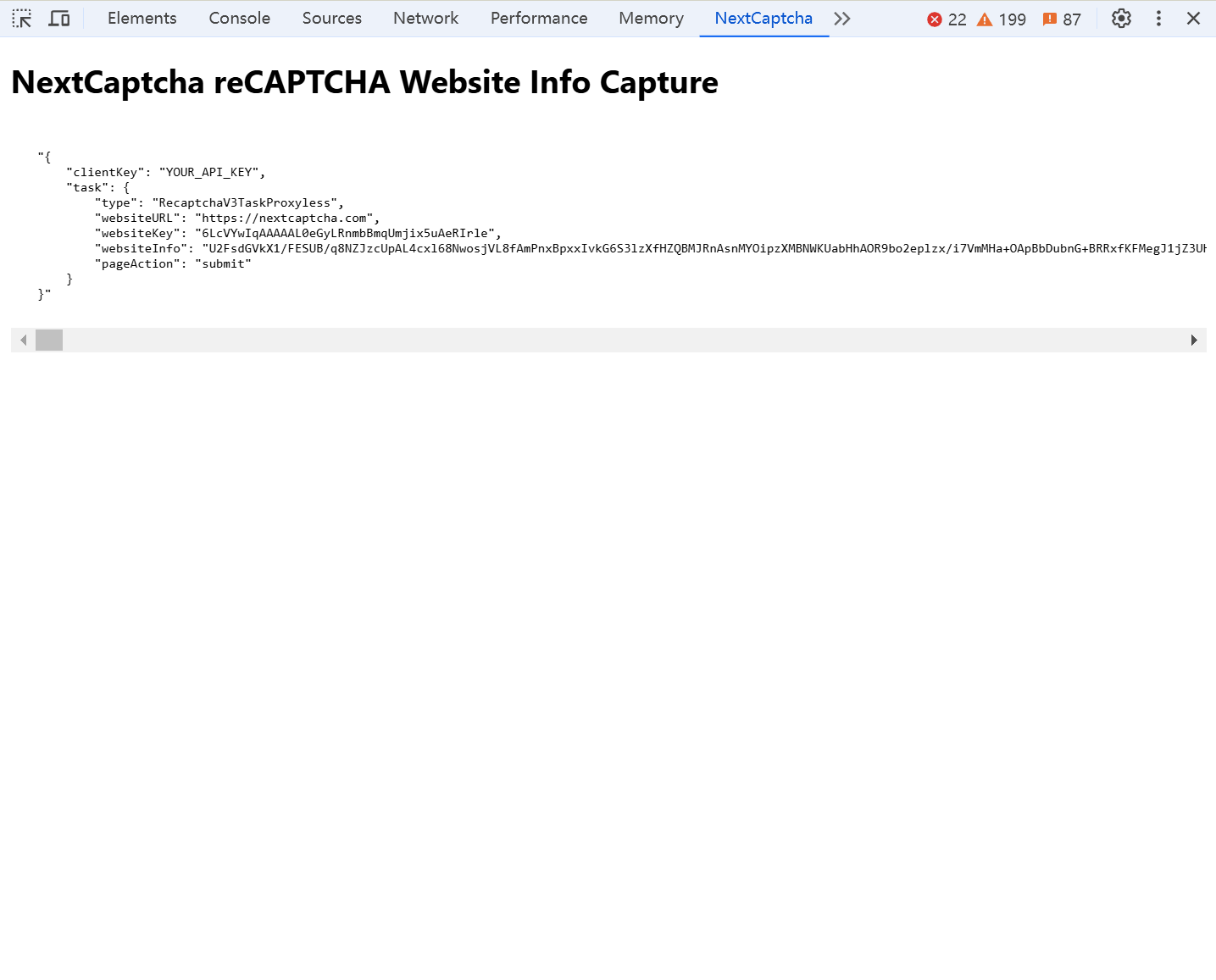 Bu eğitim, hedef web sitesi hakkında ayrıntılı bilgi toplamak için NextCaptcha reCAPTCHA WebsiteInfo CAPTURE Chrome uzantısını kullanmanıza rehberlik eder; bu da reCAPTCHA v3 belirteç puanınızı iyileştirmenize yardımcı olabilir
Bu eğitim, hedef web sitesi hakkında ayrıntılı bilgi toplamak için NextCaptcha reCAPTCHA WebsiteInfo CAPTURE Chrome uzantısını kullanmanıza rehberlik eder; bu da reCAPTCHA v3 belirteç puanınızı iyileştirmenize yardımcı olabilir
bu kılavuz ayrıca NextCaptcha WebsiteInfo CAPTURE uzantısı aracılığıyla yakalanan içgörülerden yararlanarak reCAPTCHA v2 görünmez/reCAPTCHA v2 Kurumsal belirteç puanını iyileştirmek için de yararlıdır
WebsiteInfo CAPTURE Uzantısını Kullanma Adımları#
Uzantıyı yükleyin
- NextCaptcha reCAPTCHA WebsiteInfo CAPTURE Chrome uzantısını indirin ve yükleyin
- chrome://extensions/ adresine gidin, geliştirici modunu açın ve ardından açılmış uzantıları yükleyin (unzip uzantı klasörlerini seçin)
-

Hedef reCAPTCHA Sayfasına gidin
- Chrome'u açın ve analiz etmek istediğiniz reCAPTCHA sorgusunun bulunduğu web sitesine gidin.
Tarayıcı Konsoluna Erişim
- Sayfaya sağ tıklayın ve **İncele**'yi seçin
- Geliştirici Araçları penceresinde **NextCaptcha** sekmesine gidin.
**reCAPTCHA Doğrulamasını Başlatın
- Hedef sayfada reCAPTCHA doğrulamasını normalde yaptığınız gibi başlatın. Uzantı artık temel verileri yakalamaya başlayacaktır.
**Yük Bilgilerini Görüntüleme
- reCAPTCHA doğrulama süreci başladığında, uzantı Konsol'da `görev oluştur` yükünü görüntüler. Bu yük, hedef web sitesinde reCAPTCHA kurulumu hakkında yararlı ayrıntılar içerir.
uç: Sayfa doğrulamadan sonra otomatik olarak yeniden yüklenirse, verileri görünür tutmak için Konsolda **Günlüğü Koru**'nun etkinleştirildiğinden emin olun. Bunu **Günlüğü Koru** kutusunu işaretleyerek etkinleştirebilirsiniz.